windows10系统打字时总是自动重复键盘上的某个键的处理教程?
发布日期:2019-03-13 11:06 作者:深度技术 来源:www.shenduwin10.com
windows10系统打字时总是自动重复键盘上的某个键的处理教程??
上文分享的,便是windows10系统打字时总是自动重复键盘上的某个键的处理教程了,有需要的朋友们快快来设置一下吧!
我们在操作windows10系统电脑的时候,常常会遇到windows10系统打字时总是自动重复键盘上的某个键的问题。那么出现windows10系统打字时总是自动重复键盘上的某个键的问题该怎么解决呢?很多对电脑不太熟悉的小伙伴不知道windows10系统打字时总是自动重复键盘上的某个键到底该如何解决?其实只需要 1、首先,按win+Q组合快捷键,打开小娜,搜索控制面板,按下回车键打开控制面板; 2、然后,在打开的控制面板窗口中,将查看方式修改为大图标,在点击打开键盘;就可以了。下面小编就给小伙伴们分享一下windows10系统打字时总是自动重复键盘上的某个键具体的解决方法:
1、首先,按win+Q组合快捷键,打开小娜,搜索控制面板,按下回车键打开控制面板;
2、然后,在打开的控制面板窗口中,将查看方式修改为大图标,在点击打开键盘;
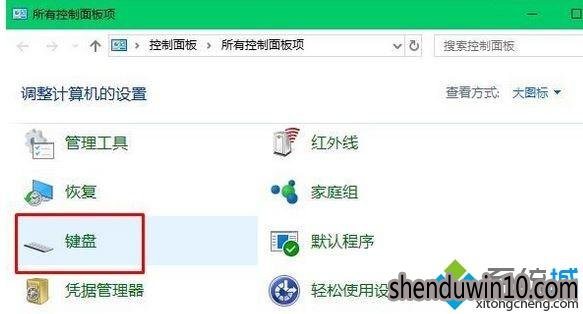
3、在打开的键盘属性窗口中,在速度栏界面中找到重复延迟(d)拖动滚动条将重复延迟时间延长一点即可,最后再点击确定完成操作即可。
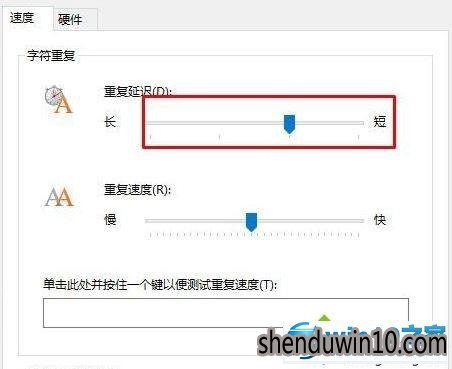
以上就是关于windows10系统打字时总是自动重复键盘上的某个键如何解决的全部内容,大家只需要调整一下键盘属性的重复延迟度就可以解决这样的问题了。
上文分享的,便是windows10系统打字时总是自动重复键盘上的某个键的处理教程了,有需要的朋友们快快来设置一下吧!
精品APP推荐
EX安全卫士 V6.0.3
地板换色系统 V1.0 绿色版
翼年代win8动漫主题
Doxillion V2.22
清新绿色四月日历Win8主题
思维快车 V2.7 绿色版
u老九u盘启动盘制作工具 v7.0 UEFI版
海蓝天空清爽Win8主题
淘宝买家卖家帐号采集 V1.5.6.0
点聚电子印章制章软件 V6.0 绿色版
Ghost小助手
优码计件工资软件 V9.3.8
风一样的女子田雨橙W8桌面
Process Hacker(查看进程软件) V2.39.124 汉化绿色版
慵懒狗狗趴地板Win8主题
foxy 2013 v2.0.14 中文绿色版
游行变速器 V6.9 绿色版
彩影ARP防火墙 V6.0.2 破解版
PC Lighthouse v2.0 绿色特别版
IE卸载工具 V2.10 绿色版
- 专题推荐
- 深度技术系统推荐
- 1萝卜家园Windows11 体验装机版64位 2021.09
- 2深度技术Ghost Win10 x64位 多驱动纯净版2019V08(绝对激活)
- 3深度技术Ghost Win10 x64位 特别纯净版v2018.01(绝对激活)
- 4深度技术 Ghost Win10 x86 装机版 2016年05月
- 5深度技术Ghost Win10 X32增强修正版2017V01(绝对激活)
- 6深度技术Ghost Win10 X32位 完美装机版2017.09月(免激活)
- 7深度技术Ghost Win10 x64位 完美纯净版2019年05月(无需激活)
- 8深度技术Ghost Win10 X64 精选纯净版2021v03(激活版)
- 9深度技术Ghost Win10 (64位) 经典装机版V2017.07月(免激活)
- 10深度技术 Ghost Win10 32位 装机版 V2016.09(免激活)
- 深度技术系统教程推荐

